Sempre apreciei o empenho contínuo do Windows em tornar a tecnologia mais acessível a pessoas com deficiências. O recurso Narrador, por exemplo, foi implementado no ano 2000, muito antes de os smartphones se tornarem os assistentes preferidos.
Ao longo dos anos, o Windows tem refinado consistentemente seus recursos de acessibilidade, garantindo que indivíduos com deficiências visuais, auditivas, de mobilidade ou deficiências parciais possam utilizar um computador de forma eficaz.
Se você tiver alguma condição que dificulte o uso de um PC, é provável que exista uma opção de acessibilidade para simplificar sua experiência.
Neste artigo, abordarei tudo o que você precisa saber sobre as funcionalidades de acessibilidade no Windows 11, bem como outras configurações e aplicativos essenciais projetados para auxiliar pessoas com deficiências.
Recursos de Acessibilidade do Windows 11
Todas as opções que podem auxiliar pessoas com deficiência estão compiladas em uma seção dedicada no Windows. Para acessá-las, basta ir em Configurações e selecionar a opção Acessibilidade no painel esquerdo. Isso exibirá todas as alternativas disponíveis para auxiliar pessoas com deficiência.
A maioria das opções que detalharei está disponível na seção Acessibilidade. No entanto, existem algumas outras configurações que podem ajudar indiretamente pessoas com deficiência. Também as mencionarei e fornecerei instruções precisas para acessá-las.
Opções de Acessibilidade para Deficientes Visuais
Para pessoas com deficiência visual ou cegos, o Windows oferece várias opções de acessibilidade que podem facilitar a visualização do conteúdo ou até mesmo a utilização do PC através de entrada de voz e feedback de áudio. Abaixo, você encontrará todos os recursos de acessibilidade do Windows que podem ajudar deficientes visuais:
#1. Tamanho do Texto
Se você tem hipermetropia ou catarata, a leitura no PC pode ser desafiadora, especialmente com textos menores. Você pode aumentar o tamanho do texto no Windows, redimensionando-o automaticamente em todos os aplicativos.
Com o controle deslizante, você pode aumentar o tamanho do texto em até 225%. O tamanho também influencia a interface de cada aplicativo, portanto, você poderá visualizar uma área menor dos aplicativos na tela por vez. Alguns aplicativos podem ficar inutilizáveis se o tamanho for muito aumentado.
#2. Configurar o Ponteiro do Mouse
Pessoas com defeitos de campo visual, como glaucoma ou retinite pigmentosa, podem ter dificuldades para acompanhar o ponteiro do mouse. Felizmente, você pode aumentar o tamanho do ponteiro e alterar sua cor para melhorar essa situação.
Na opção Ponteiro do mouse e toque, você pode escolher uma cor personalizada ou fazer o ponteiro inverter as cores dinamicamente, com base na cor sobre a qual está se movendo. A opção de cor invertida é particularmente útil, pois evita que o ponteiro se misture com outras cores.

Você também pode aumentar o tamanho do ponteiro usando o controle deslizante, garantindo que você não terá dificuldade em localizá-lo.
#3. Cursor de Texto
O cursor de texto também pode ser difícil de acompanhar para pessoas com defeitos de campo visual. Nas opções de acessibilidade, você pode adicionar um indicador de cursor de texto, destacando-o com sua cor preferida.
O indicador adicionará dois círculos nas extremidades do cursor de texto para facilitar sua localização. Você pode ajustar a cor e o tamanho desses círculos conforme desejado.
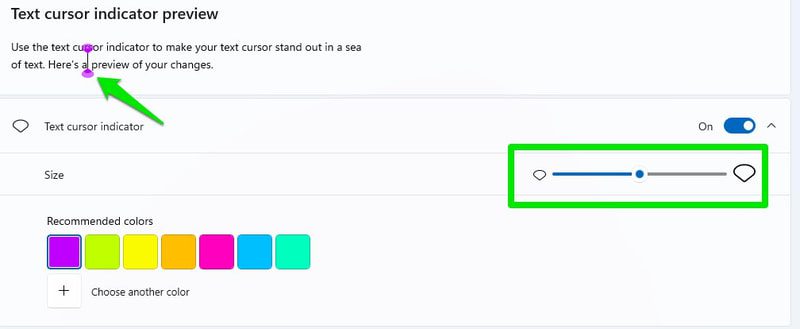
Ao rolar para baixo, você também encontrará uma opção para aumentar a espessura do cursor de texto em si. No entanto, lembre-se de que essas alterações podem não ser aplicadas em todos os aplicativos com campos de texto.
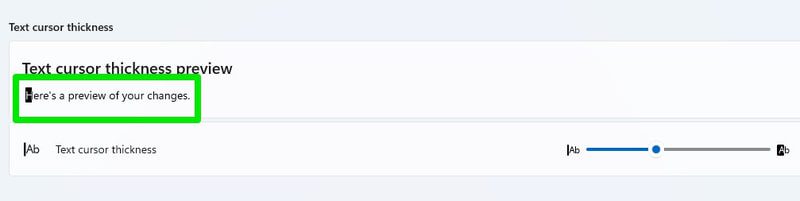
#4. Lupa
O recurso de lupa ajuda você a visualizar conteúdo específico facilmente, ampliando-o em até 1600%. Embora possa ser ativada manualmente por meio das configurações da Lupa, é recomendável usar o atalho de teclado para isso.
Você pode pressionar as teclas Windows + Sinal de Mais (+) no teclado para ativar a lupa, e então diminuir ou aumentar o zoom usando as teclas Windows + Sinal de Menos (-) ou Sinal de Mais (+).

Além disso, a lupa tem uma função de narrador integrada (falaremos mais sobre isso adiante). Você pode usá-la para ouvir a leitura em voz alta do texto ou do botão em que você clicar. Os botões para usar o narrador estão no pop-up da lupa.
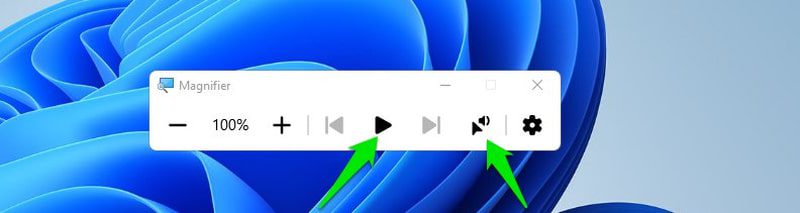
Ao rolar para baixo, você também encontrará a opção Inverter cores, que inverterá todas as cores quando você ativar a lupa.
#5. Filtros de Cor
O Windows possui filtros de cores específicos para ajudar pessoas com daltonismo. Seja você portador de deuteranopia, protanopia ou tritanopia, o Windows pode ajustar automaticamente as cores para facilitar a diferenciação entre elas. Você só precisa selecionar o filtro de cor correto, e ele será aplicado automaticamente a todos os aplicativos e funções do Windows.
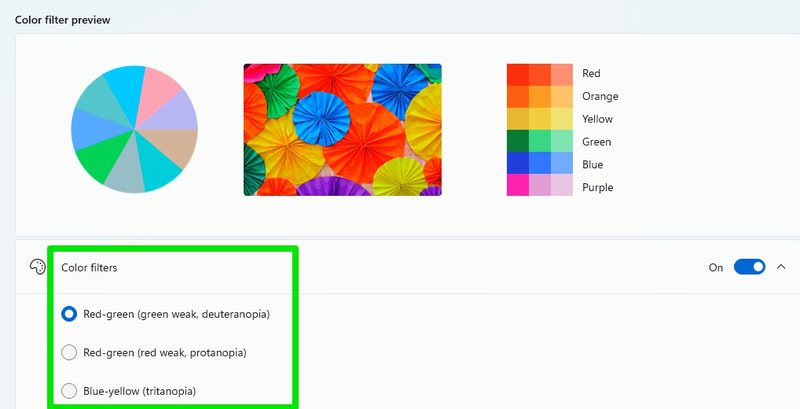
Para pessoas com formas mais graves de daltonismo, como a acromatopsia, a opção Escala de cinza pode manter a visualização consistente.
#6. Temas de Contraste
Pessoas com fotofobia, catarata, baixa visão e alguns problemas de visão relacionados à idade podem se beneficiar muito de temas de alto contraste. O Windows oferece vários temas de contraste para você escolher. Além disso, você pode editar completamente cada tema para adequá-lo às suas preferências, incluindo a cor do plano de fundo, texto, texto de link, realce e muito mais.
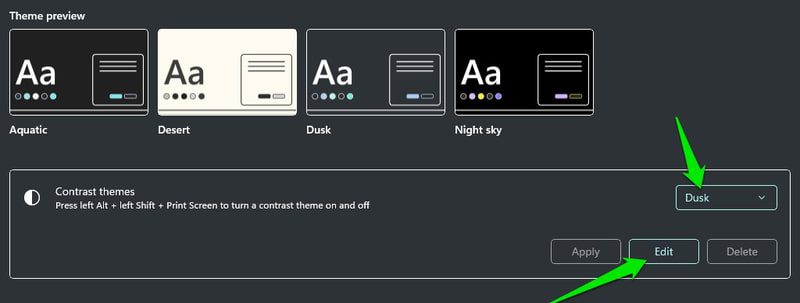
#7. Narrador
O narrador é um leitor de tela embutido no Windows que narra tudo na tela, focalizando exatamente no que você clica. Ele pode ser muito útil para pessoas com baixa visão ou cegueira.
Você pode consultar este guia da Microsoft para aprender tudo sobre o narrador. No entanto, nas opções de acessibilidade, você pode personalizar o seu comportamento, o que detalharei. Primeiro, verifique se o atalho de teclado para ativar o narrador está habilitado. Ele permitirá que você ligue/desligue o narrador facilmente quando necessário.
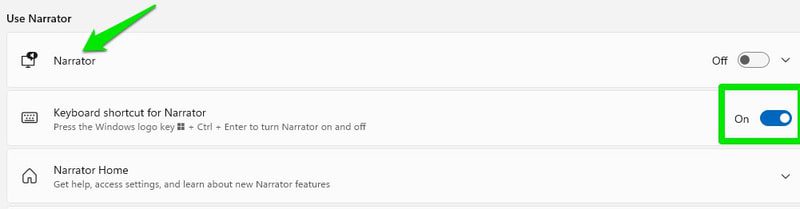
Existem várias configurações para ajustar aqui, mas a voz e a verbosidade do narrador são as principais. Nas configurações de voz, você pode escolher a voz e o sotaque, a velocidade, o tom e o volume do narrador. Ajuste essas opções de acordo com o que você achar confortável.
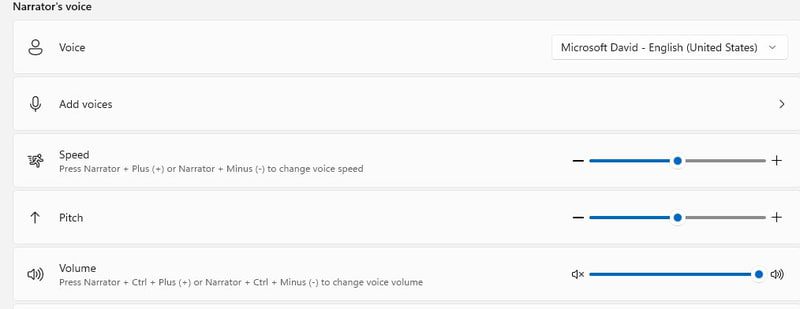
A opção de verbosidade é onde você decide quanta ajuda precisa do narrador. Você pode selecionar se deseja que ele leia tudo em detalhes e forneça contexto, apenas leia o texto ou leia texto e botões. Aqui também é possível configurar o que o narrador deve ler em voz alta ao digitar.
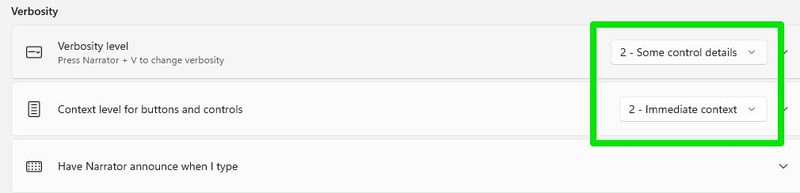
Se você deseja um leitor de tela um pouco mais avançado, também pode experimentar um aplicativo de terceiros, como NVDA ou JAWS. Eles geralmente oferecem recursos melhores, principalmente quando se trata de interagir com documentos e digitação.
#8. Modo Escuro e Luz Noturna
Para pessoas com sensibilidade à luz, o modo escuro e o recurso de luz noturna podem ser muito úteis. O modo escuro transforma o plano de fundo do Windows e a interface dos aplicativos compatíveis em preto para minimizar a luz brilhante. O recurso de luz noturna reduz a emissão de luz azul para minimizar o cansaço visual.
Ambas as opções não estão disponíveis na seção de acessibilidade, mas você pode habilitá-las em Configurações.
Para ativar o modo escuro, vá em Personalização > Cores > Escolha seu modo.
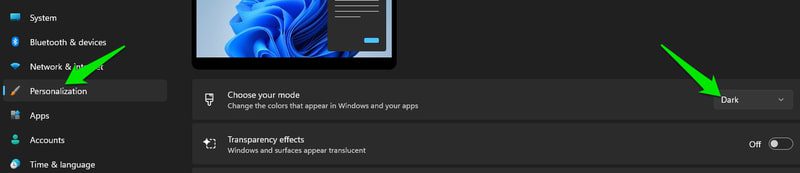
Para ativar a luz noturna, vá em Sistema > Tela > Luz noturna.

Opções de Acessibilidade para Deficientes Auditivos
Pessoas surdas ou com deficiência auditiva geralmente não enfrentam muitas dificuldades ao utilizar um PC com Windows, mas ainda existem alguns tipos de conteúdo que podem estar fora de seu alcance. Por exemplo, elas podem ter problemas para conversar com outras pessoas em uma chamada de vídeo ou ouvir um áudio sem legendas.
Felizmente, o Windows oferece algumas soluções para que você possa participar dessas atividades, mesmo se tiver deficiência auditiva. Vamos verificar alguns dos recursos de acessibilidade do Windows que podem auxiliar pessoas com essa condição.
#1. Áudio Mono
Se você tem deficiência auditiva em um ouvido, você deve habilitar o áudio mono nas opções de Acessibilidade de áudio. Isso fará com que o som seja reproduzido em um único canal, para que não importa por qual ouvido você ouça, será o mesmo. Não há muito mais a explicar, basta abrir a opção Áudio e ativar a alternância de áudio Mono.

#2. Tela Flash para Notificações
Você pode configurar o Windows para piscar a tela ou a janela ativa quando uma notificação chegar. Essa é uma ótima maneira de se manter informado sobre notificações sem depender de alertas sonoros.
Na mesma opção de acessibilidade de áudio, há uma opção para Piscar a tela durante as notificações de áudio, onde você pode selecionar qual parte da tela deve piscar para notificá-lo.
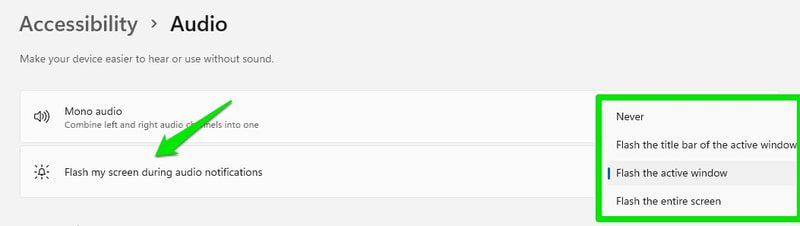
#3. Legendas
O Windows pode usar a conversão de fala em texto para converter toda a fala de áudio em texto e mostrá-la como legendas flutuantes na tela. Portanto, seja em uma chamada ou assistindo a um vídeo em seu site favorito, o Windows transcreverá o áudio em tempo real e mostrará o que está sendo dito.
É claro que a tradução não será perfeita, mas será suficiente para entender o contexto. Para usar o recurso de legendas, você deve ter a versão mais recente do Windows 11 22H2. Você pode pressionar a combinação de teclas Windows + Ctrl + L para ativar/desativar o recurso, que transcreverá automaticamente a fala de áudio quando detectada.
Na opção de acessibilidade de legendas, você pode personalizar como as legendas são exibidas. Isso inclui sua cor, plano de fundo, opacidade, tamanho, fonte, etc.
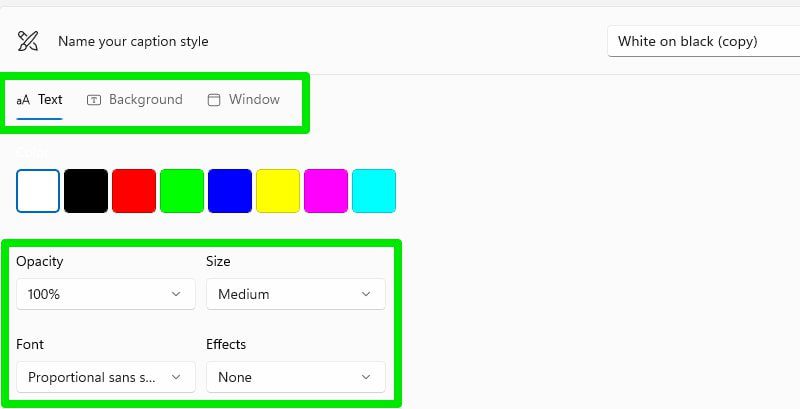
Você também pode experimentar alguns aplicativos de transcrição, que podem ser uma boa alternativa para as legendas ao vivo do Windows, pelo menos para arquivos de áudio.
#4. Aplicativo de Aumento de Volume
Se você tem audição fraca e seu sistema de som atual não é alto o suficiente para ouvir o áudio com clareza, um aplicativo de reforço de som pode ser útil. O Letasoft Sound Booster é o meu favorito para essa finalidade. Ele pode aumentar o som em até 500%, mas isso também irá distorcer o som, portanto, evite usar o aumento máximo.
Alternativamente, o FxSound também é uma boa opção se você quiser ter mais controle com equalização e outros recursos. Também recomendo que você experimente usar fones de ouvido; como alguém com zumbido, eles me ajudam muito a focar apenas no áudio do meu PC.
Opções de Acessibilidade para Pessoas com Mobilidade Reduzida
Deficiências de mobilidade, como paralisia, paralisia cerebral, LER, artrite e doença de Parkinson podem limitar o uso do PC com Windows. Você pode ter dificuldades para usar dispositivos de entrada, como mouse ou teclado, ou pode não conseguir interagir com o PC.
As opções de acessibilidade do Windows facilitam um pouco o uso de dispositivos de entrada, e até mesmo o uso do PC por voz ou rastreador ocular. Vamos verificar essas opções úteis:
#1. Reconhecimento de Fala
Esta pode ser uma ótima maneira de usar o Windows PC para pessoas com deficiência motora e visual. Com o reconhecimento de fala, você pode não apenas ditar mensagens e documentos, mas também controlar totalmente o PC com voz.
Você pode abrir aplicativos, realizar tarefas no explorador de arquivos, controlar o movimento do mouse, inserir combinações de teclas, ditar com pontuação e muito mais com voz. Aqui está uma lista de todos os comandos que você pode usar para controlar seu PC Windows com voz.
Você pode ativar o Reconhecimento de Fala do Windows nas configurações de acessibilidade. No entanto, usar o atalho Windows + Ctrl + S é uma opção muito melhor, caso você possa usar o teclado confortavelmente.
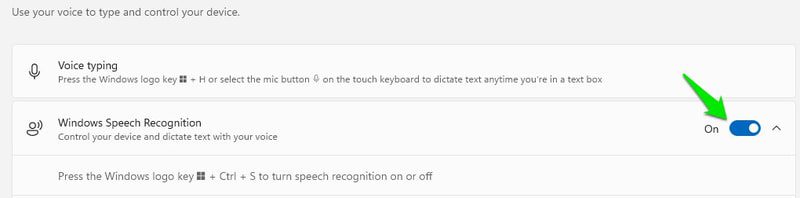
Combinando isso com o recurso do narrador, você pode controlar totalmente o PC sem o uso das mãos e sem precisar olhar para a tela.
#2. Teclado
Existem várias opções relacionadas ao teclado que podem facilitar o seu uso. As teclas de aderência e as teclas de filtro são duas opções que podem auxiliar pessoas com problemas de mobilidade a usar o teclado.

As teclas de aderência permitem que você execute combinações de teclas uma de cada vez, e as teclas de filtro impedem o registro de vários pressionamentos de tecla. Você pode clicar em cada opção para personalizar ainda mais suas preferências.
Se você rolar um pouco para baixo, verá a opção de teclado na tela, que abrirá um teclado virtual que você pode usar com o mouse. Se você só pode usar o mouse, essa é uma boa maneira de utilizar as funções do teclado sem um teclado físico.
No entanto, se você pode acessar o teclado, usar o atalho Windows + Ctrl + O é melhor para iniciar o teclado virtual.
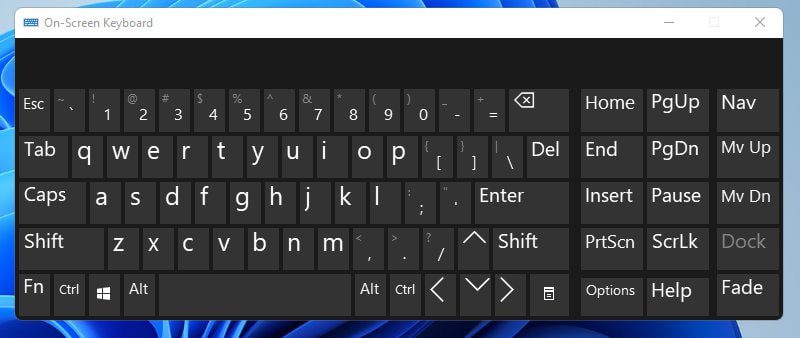
#3. Mouse
Muitas deficiências relacionadas ao pulso podem impedi-lo de usar o mouse. Se você ainda pode usar o teclado, pode habilitar as teclas do mouse para controlar o mouse usando o teclado numérico. Aqui, você pode ativar as teclas do mouse e também aumentar/diminuir a velocidade do movimento do mouse.
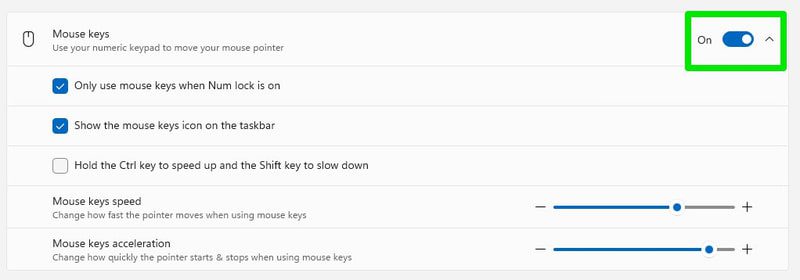
#4. Diminuir a Velocidade do Mouse
Se alguma condição resultar em mãos trêmulas, diminuir a velocidade do ponteiro do mouse pode ajudar a aumentar a precisão. No entanto, você terá que mover fisicamente o mouse mais para obter o mesmo movimento do cursor.
Para ajustar a velocidade do mouse, vá em Bluetooth e dispositivos > Mouse em Configurações e ajuste a opção Velocidade do ponteiro do mouse.
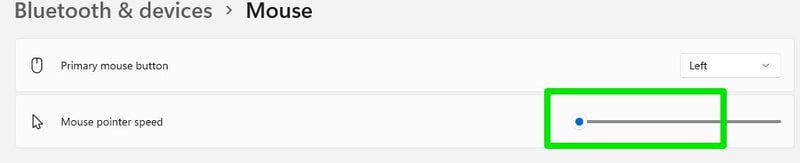
#5. Controle com os Olhos
Essa opção permite que você conecte seu rastreador ocular ao Windows, de modo que você possa controlá-lo com o movimento dos olhos e da cabeça. Com um rastreador ocular como o Tobii Eye Tracker, você não só pode controlar o Windows, como também jogar jogos complexos. Aqui está um guia da Microsoft para aprender como configurar e usar um rastreador ocular com o Windows.
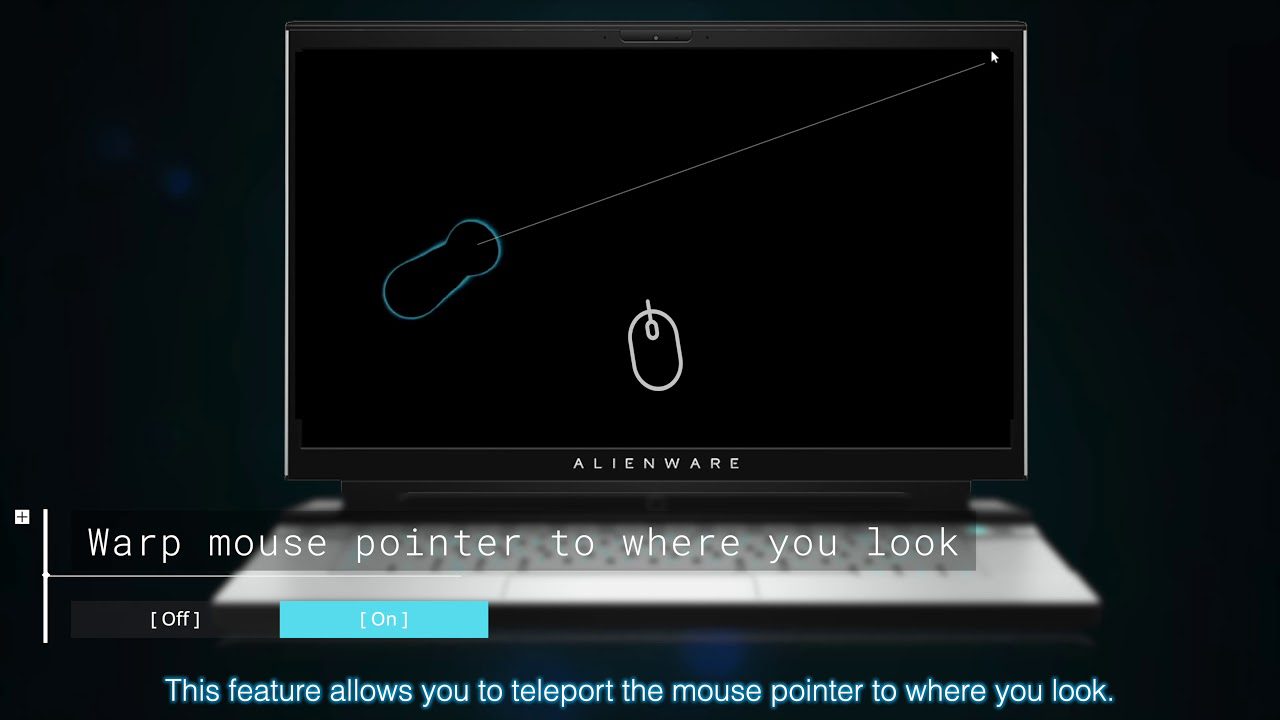
Considerações Finais 👨💻
O Windows oferece recursos abrangentes de acessibilidade para que todos possam utilizar um PC. Acredito que você não precisará procurar ferramentas de terceiros para obter ajuda com qualquer deficiência que possa ter. Pessoalmente, penso que seria interessante se a Microsoft também adicionasse algo para pessoas com problemas de fala, como os muitos aplicativos disponíveis para smartphones.